如果您想要無差錯的傳輸,發現如何將照片從計算機傳輸到手機(iPhone /Android)可能是一個艱巨的挑戰。事實上,有多種方法可以將照片從手機傳輸到筆記型電腦,反之亦然,但並非所有方法都是可靠的。將照片下載到手機的適當方法因 Android 使用者和iPhone用戶而異。以下資訊將派上用場,以確保您選擇適當的方法。
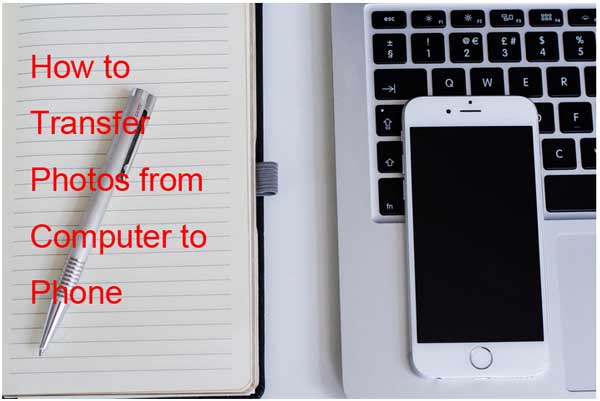
Coolmuster Android Assistant (Windows/Mac)通常被稱為市場上最好的Android照片傳輸工具,可以有效地將照片從計算機傳輸到Android設備。它已經獲得了全球Android使用者的大量正面評價,沒有任何跡象表明這種傾倒會很快停止。除了允許您有效地傳輸照片以使其品質在任何方面都不會下降外,它還可以執行各種任務以簡化不同的手機活動。
支持的設備: 它完全相容幾乎所有 Android 手機和平板電腦,包括但不限於三星 Galaxy Z Flip5、Galaxy S23 Ultra/S23/S22/S21/S20/S11/S10/S10+/S10e/S9+/S9、三 星 Galaxy Note 20 Ultra/Note 20/10+/10Note 9/Note 9 Plus、華為 P80/P60/P50/P40/P40 Pro/P30/Mate X/Mate 20/Mate 10 Pro、 小米10/9/9 SE/8、LG G7/G6+等
第一步:在您的PC上下載並啟動 Coolmuster Android Assistant 。下載過程很快。完成後,啟動它。

第二步:您現在將使用USB電纜將 Android 設備連接到計算機。 Coolmuster Android Assistant 的介面將識別它,並且它將在您的螢幕上可見。

第三步:按兩下左側功能表中的“照片”。然後,繼續按下「添加」按鈕以選擇要從PC傳輸的照片並立即將其導入 Android 設備。就是這麼簡單。

還想知道 如何將照片從 Android 傳輸到PC?點擊這裡瞭解更多詳情。
Android File Transfer 被認為是一個很棒的應用程式,可以發現如何在有 Mac的情況下將圖片從您的電腦發送到您的手機。只需執行幾個步驟即可在它的幫助下開始照片傳輸。
第一步:將 Android 設備連接到 Mac。
第二步:下載 Android 文件傳輸,可在 www.android.com/filetransfer/ 找到。
第三步:按兩下電腦擴展塢中的藍臉圖示。

第四步:選擇照片的位置。在左側部分,繼續按兩下圖片「資料夾」,使其在取景器視窗中打開。
第五步:按兩下並拖動要選擇的照片集。(單擊“編輯”功能表,然後按下拉功能表中的“複製”。如果 Android 檔傳輸沒有立即打開,您應該按兩下Launchpad宇宙飛船圖示。然後,按兩下反映 Android 檔案傳輸的圖示。
第六步:按兩下SD卡或內部存儲。
第七步:按兩下“DCIM”資料夾。然後,按兩下相機資料夾。您現在會將照片粘貼到此資料夾中。單擊該資料夾,然後在下拉功能表中,按兩下編輯“,然後按兩下「粘貼專案」。這將提示開始傳輸。完成後,可以在 Android的照片應用程式上查看照片。

Google相冊 是發現如何從手機將照片下載到計算機的另一種好方法。它提供了共用照片的不同方式。這是一個很棒的應用程式,允許以簡單的方式將圖片從手機放在計算機上。您需要在電腦上下載 Google 相簿應用程式。下載完成後,啟動它以開始備份照片。這將是一個有趣的過程,以您想要的任何方式組織您的照片。
第一步:在您的計算機上,轉到 photos.google.com 並登錄您的Google帳戶以訪問您想要的任何照片。
第二步:點擊「上傳」,然後點擊「照片」位置。然後,您將通過按兩下並拖動來選擇要上傳的照片。
第三步:在右下角,按兩下打開「打開」,然後選擇上傳品質。按兩下角的「繼續」以開始上傳照片。
第四步:在 Android 設備上,打開 Google 相冊。按兩下左上角的符號以顯示彈出功能表。按兩下此功能表上的“設置”。繼續按兩下「備份和同步」 選項。
確保開關已打開,以允許 Google 相冊應用程式和 Google 相冊帳戶之間的同步,這將集成上傳到 Android 設備上的 Google 相冊的照片。事實上,找出如何使用這種方法將圖片從計算機獲取到手機非常簡單。

丟失了 Android 手機中的一些重要照片?在此處瞭解如何 從 Android 手機中恢復已刪除的照片 。
這是 Coolmuster Android Assistant後照片傳輸的首選方法之一。正如人們對 Apple 開發的任何產品所期望的那樣,iTunes 是一款易於理解的應用程式,它適用於 iPhone 15 Pro Max、iPhone 15 Pro、iPhone 15 Plus、iPhone 15、iPhone 14 Pro Max、iPhone 14 Pro、iPhone 14、iPhone 14 Plus、iPhone 13、iPhone 13 Pro Max、iPhone 13 Pro、iPhone 13 Mini、 iPhone 12、iPhone SE (2022)、iPhone 11 Pro Max/11 Pro/11/XS Max/XS/XR/X/8 Plus/8/7 Plus/7/6s Plus/6s/6 Plus/6/5S/SE/5C/5等。
第一步:藉助USB線將iPhone設備連接到計算機。完成此操作后,打開“iTunes”。

第二步:按兩下iPhone圖示,然後按下左側邊欄中的“照片”。
![]()
第三步:選中「同步照片」,它位於「同步照片」頁面的最頂部。然後,按下複製照片來源。一個下拉功能表將變得明顯。在此功能表上,按兩下選擇資料夾。

第四步:選擇要從中上傳照片的資料夾。
第五步:按兩下應用以開始傳輸照片。每張照片上傳完成後,它們將在iPhone上可見。
如果您考慮以下資訊,則很容易發現如何使用iCloud將圖片從筆記型電腦發送到手機。如果不執行任何這些步驟,可能會導致傳輸過程中多次停止。如果所有指令都遵循“T”,則此方法非常易於使用。
第一步:在您的計算機上,轉到 icloud.com。在上面,使用Apple ID和密碼登錄。
第二步:按兩下照片以打開iCloud Photos應用程式。
第三步:按兩下「上傳」,然後按下存儲照片的資料夾。
第四步:您現在將選擇要上傳的照片。按兩下並拖動要選擇的照片組。在右下角,按兩下「打開」以將照片上傳到iCloud。根據照片的數量,上傳完成的時間會有所不同。
![]()
還想知道 如何將相冊從iPhone傳輸到PC?現在檢查這裡。
這被認為是學習如何將手機中的圖片放在電腦上的最簡單方法之一;儘管如此,有人指出,有時照片的品質可能會在一定程度上降低。
第一步:將 Android 設備連接到計算機。完成後,打開以查看其中存在的檔。
第二步:在左下角,按兩下 Windows 圖示,然後繼續按兩下包含要傳輸的照片的資料夾。
第三步:確保兩個資料夾並排 -Android 照片資料夾和電腦照片資料夾。開始將照片從照片資料夾拖到 Android 照片資料夾。這就是它的全部內容。使用此選項很容易發現如何將照片從計算機傳輸到手機。

這是另一種非常簡單的方法;儘管如此,只有當您只有不到幾張照片要傳輸時才應該考慮它,因為如果有很多照片需要傳輸,這可能會成為一個非常具有挑戰性的過程。
第一步:在您的計算機上,登錄您的電子郵件服務提供者,然後按兩下「新消息」。然後,按下附件以上傳您想要在手機上擁有的照片。在收件者部分輸入您的電子郵件,然後按下發送。
第二步:在您的手機上,登錄您的電子郵件,然後按下您剛剛發送給自己的電子郵件以下載照片。

通過考慮上述任何一種方法,使您進行的每張照片傳輸都是小菜一碟。當然,根據您需要傳輸的照片數量,一種方法可能比另一種方法更適合您;因此,在選擇之前要考慮到這一點。對於 Android 用戶來說,您完全可以依靠 Coolmuster Android Assistant 將照片從計算機傳輸到手機,這是非常有效和安全的。
相關文章:
如何將視頻從手機傳輸到計算機?(9 種 Android方式/iPhone)





